qui puoi trovare qualche risposta ai tuoi dubbi.
Se l'argomento che ti interessa non è presente, ti prego di segnalarmelo.
Questo tutorial è stato scritto con PSP X.
Materiale: qui
Filtro Unlimited 2.0 qui
Apri il materiale in psp.
Estrai la selezione nella cartella selezioni di PSP.
Estrai il pennello nella cartella pennelli di PSP.
Apri una nuova immagine trasparente 640 x 480 pixels.
Imposta il colore di primo piano con = #1f2927 (scuro)
e il colore di sfondo con = #366d74 (chiaro)
Passa il colore di primo piano a gradiente di primo piano/sfondo, con i seguenti settaggi:
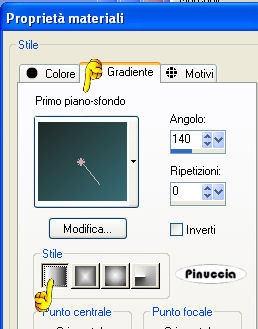
Riempi  il livello con questo gradiente.
il livello con questo gradiente.
Livelli>Nuovo livello raster.
Riempi  il nuovo livello con il colore di sfondo (il colore più chiaro).
il nuovo livello con il colore di sfondo (il colore più chiaro).
Effetti>Effetti geometrici>Cerchio, trasparente.

Con la bacchetta magica  , sfumatura e tolleranza 0,
, sfumatura e tolleranza 0,
clicca sull'area esterna al cerchio.
Selezione>Inverti.
Selezione>Modifica>Contrai, di 5 pixels.
Seleziona>Modifica>Sfuma, di 25 pixels.
Selezione>Inverti.
Premi sulla tastiera il tasto CANC.
Selezione>Inverti.
Livelli>Nuovo livello raster.
Apri il misted (Ann misted111205 eyes butterfly) e vai a Modifica>Copia.
Torna al tuo lavoro e vai a Modifica>Incolla nella selezione.
Selezione>Deseleziona (chi usa PSP 9: Selezione>Nessuna selezione).
Nella paletta dei livelli cambia la modalità di miscelatura in Luminanza (esistente).
Apri il tube della donna (Ann011105 AdrianaLima) a e vai a Modifica>Copia.
Torna al tuo lavoro e vai a Modifica>Incolla come nuovo livello.
Rinomina questo livello "donna".
Spostala  a destra (vedi come esempio la tag finale).
a destra (vedi come esempio la tag finale).
Immagine>Ridimensiona, 75%, bicubica, tutti i livelli non selezionato.

Ritorna al livello "donna".
Regola>Sfocatura>Sfocatura gaussiana, raggio 15.

Posizionati sul livello superiore.
Livelli>Nuovo livello raster.
Livelli>Carica/salva selezione>Carica selezione da disco
cerca e carica la selezione @nn_sel001_aqua'
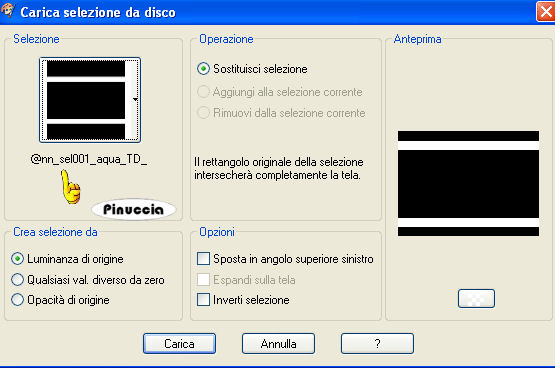
Riempi  la selezione con il bianco,
la selezione con il bianco,
modalità di corrispondenza NESSUNO, così potrai riempire più facilmente.

Selezione>Deseleziona.
Nella paletta dei livelli cambia la modalità di miscelatura in Luce diffusa.
Con la bacchetta magica  , modalità aggiungi(Maiusc),
, modalità aggiungi(Maiusc),
clicca sulle due strisce sopra e sotto

Livelli>Nuovo livello raster.
Riempi  la selezione con il colore più scuro (#1f2927) .
la selezione con il colore più scuro (#1f2927) .
Nella paletta dei livelli cambia la modalità di miscelatura in Sovrapponi.
Selezione>Deseleziona.
Livelli>Nuovo livello raster.
Attiva lo strumento Pennello 
seleziona il pennello '@nn_winter_041205', con i settaggi standard,
colore di primo piano impostato con il colore più scuro.
Applica il pennello a sinistra (vedi come esempio la tag finale).
Se il programma non rende disponibile il pennello, vedi qui
Nella paletta dei livelli cambia la modalità di miscelatura in Luce netta.
Livelli>Unisci>Unisci tutto.
Effetti>Plugins>Filter Unlimited 2.0 - Buttons & frames - 3D Glass frame 1, settaggi 8-128.
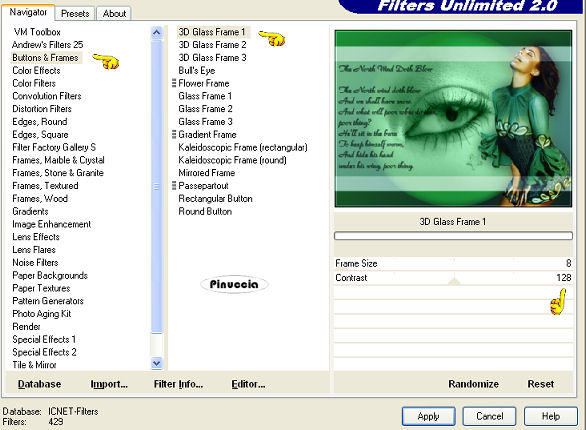
Livelli>Nuovo livello raster.
Attiva lo strumento Testo  , imposta il colore di sfondo con il colore più scuro,
, imposta il colore di sfondo con il colore più scuro,
scegli un font e scrivi il tuo testo, o la prima lettera del tuo nome.
Effetti>Effetti 3D>Sfalsa ombra, con i seguenti settaggi, colore nero:

Selezione>Deseleziona.
Salva in formato jpg.


Se hai problemi o dubbi, o trovi un link non funzionante, o anche soltanto per un saluto, scrivimi.
Agosto 2006